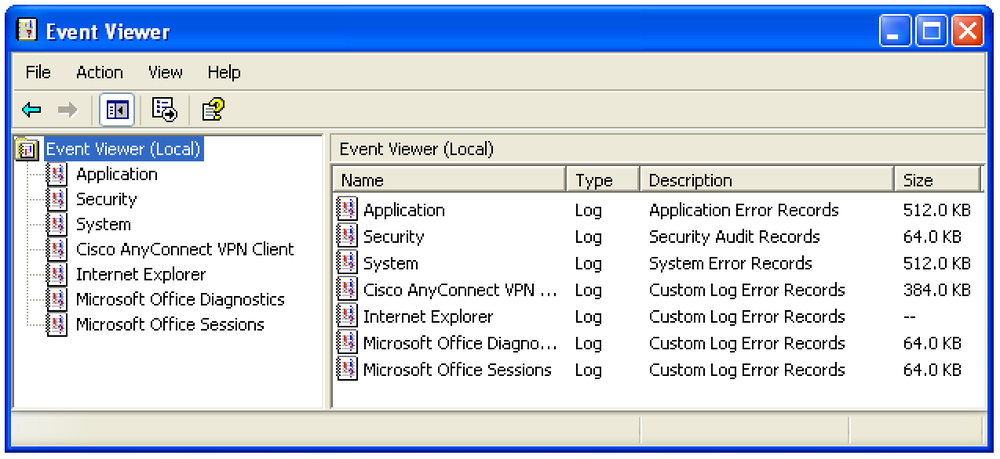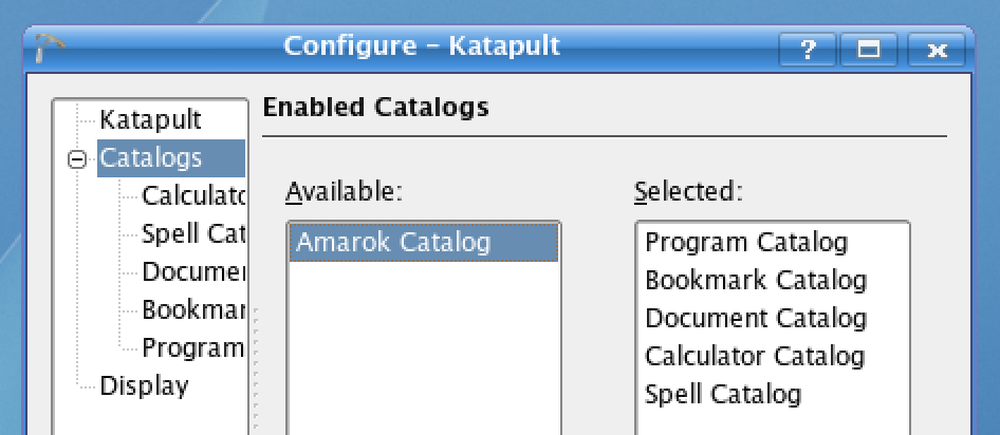Odpravljanje težav s sinergijo v sistemu Windows Vista
Če uporabljate odlično aplikacijo Synergy za skupno rabo tipkovnice in miške med računalniki, ste verjetno opazili čudna vedenja v operacijskem sistemu Windows Vista… še posebej, če uporabljate katero koli aplikacijo, ki zahteva skrbniška dovoljenja..
Težava je v tem, da je Synergy "zaklenjen", medtem ko ima aplikacija za administriranje poudarek v ospredju. Rešitev je samo, da zaženete Synergy v skrbniškem načinu.
Kaj je Synergy Again?
Sinergija je odprtokodni pripomoček, ki vam omogoča skupno rabo ene tipkovnice in miške na več računalnikih z različnimi operacijskimi sistemi. To se razlikuje od oddaljenega namizja ali VNC tako, da še naprej uporabljate ločene monitorje za vsak računalnik.
Na primer, v moji namestitvi imam na računalniku z operacijskim sistemom Windows Vista tipkovnico in miško. Na levi je Mac Mini, na desni pa računalnik, ki poganja Kubuntu. Miško lahko premaknem z enega zaslona na drugega, kot da bi bil ogromen namizni računalnik s tremi monitorji. (Te dni bom objavil sliko)
Za več informacij o Synergyju si lahko ogledate domačo stran.
Zaženi sinergijo v skrbniškem načinu
Največji problem, ki sem ga imel pri Synergyju, je, da ne morem premikati miške med računalniki, medtem ko je odprta aplikacija za skrbniški način. To preprosto odpravite tako, da preprosto zaženete Synergy kot skrbnik.
Z desno tipko miške kliknite bližnjico, ki jo običajno uporabite za zagon Synergyja, in nato na kartici Bližnjica izberite gumb Dodatno.

Tukaj lahko izberete možnost »Zaženi kot skrbnik«, ki bo aplikacijo prisilila, da se vedno izvaja v skrbniškem načinu. Če imate omogočen UAC, boste morali vsakič sprejeti.

Samodejni zagon
Synergy ne morete uporabiti v načinu »Začni kot storitev« v sistemu Windows Vista, ker novi varnostni model preprečuje interakcijo sistemskih storitev z namizjem. Aplikacijo boste morali zagnati kot redni zagonski element.
Če želite, da se storitve začnejo samodejno, morate slediti naslednjim korakom:
- Nastavitev samodejne prijave (potrebno samo za stranke Synergyja)
- Onemogoči poziv UAC za skrbnike
- Make Synergy se samodejno zažene, ko se prijavite.

Upam, da so te informacije koristne za druge ljudi ... to je bilo za mene nepogrešljivo.